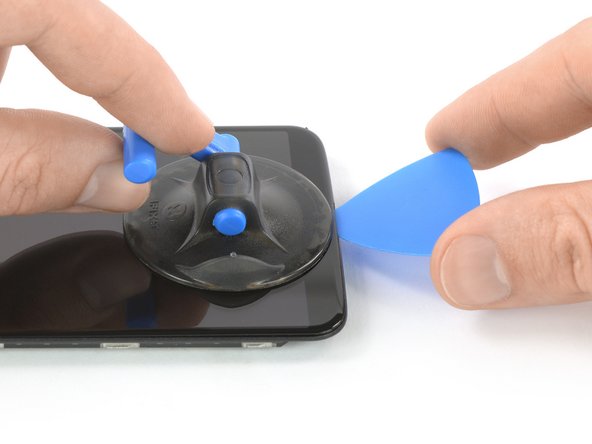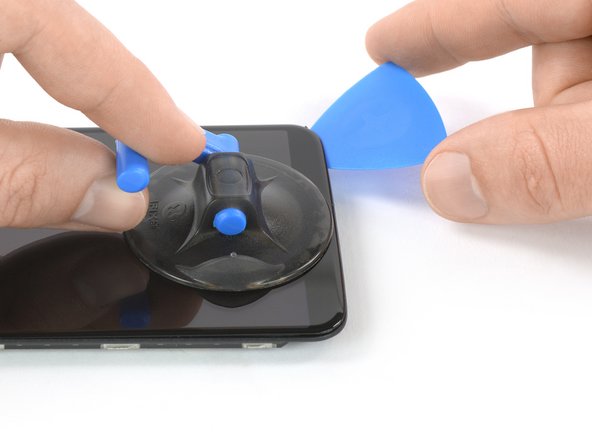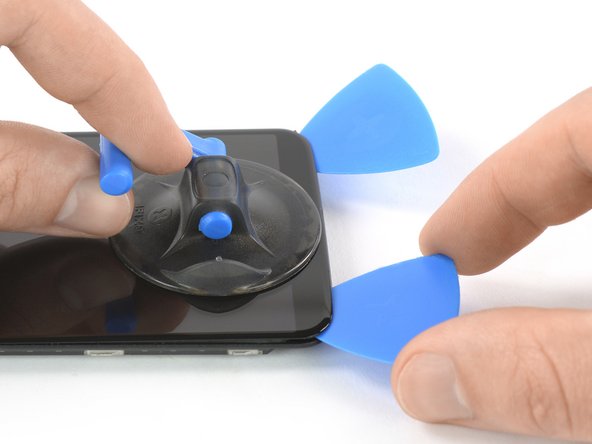Einleitung
Diese Anleitung zeigt, wie das AMOLED Display und der Touchscreen im OnePlus 5T ausgetauscht werden können.
Hinweis: Bei dieser Anleitung wird nur das Display getauscht, der Originalrahmen und die Hauptplatine verbleiben. Es gibt aber auch Ersatzdisplays, die in einem neuen Rahmen geliefert werden. Dafür ist ein ganz anderes Verfahren notwendig. Achte vor Reparaturbeginn darauf, dass du das richtige Teil hast.
Zum Zusammenbau sind die richtigen Ersatzklebestreifen notwendig.
Was du brauchst
-
-
Schalte dein Gerät aus, bevor du loslegst.
-
Entferne den SIM Einschub aus deinem OnePlus.
-
-
-
Entferne die zwei Torx T2 Schrauben (2,5 mm Länge).
-
Das OnePlus 5T verwendet nicht viel Klebstoff, um die Rückenabdeckung zu befestigen, allerdings sind die Klammern sehr stark und erfordern während des Öffnungsvorgangs einen gewissen Kraftaufwand.
-
-
-
Setze ein Öffnungswerkzeug zwischen Display und Rückabdeckung an der Unterkante deines OnePlus ein.
-
Verwende das Öffnungswerkzeug, um eine Lücke zwischen Rückabdeckung und Display zu erzeugen.
-
Setze nun ein Plektrum in den Spalt ein, den du gerade geöffnet hast.
-
-
-
Schiebe das Plektrum zur rechten, unteren Ecke deines OnePlus.
-
Setze ein zweites ¨Plektrum ein und schiebe es zur linken, unteren Ecke deines OnePlus.
-
-
-
Schiebe das Plektrum um die untere linke Ecke herum und entlang der linken Kante des OnePlus nach oben und trenne so die Plastik-Klammern auf, mit denen die Rückabdeckung befestigt ist.
-
-
-
Schiebe das Plektrum um die untere rechte Ecke herum und entlang der rechten Kante des OnePlus nach oben und trenne so die Plastik-Klammern auf, mit denen die Rückabdeckung befestigt ist.
-
-
-
Versuche noch nicht, die Rückabdeckung komplett abzulösen. Die Flachbandkabel zum Fingerabdrucksensor, zum Akku / USB-C Port und zur Kopfhörerbuchse sind noch immer noch mit dem Motherboard verbunden.
-
Drehe dein Gerät und hebe vorsichtig das untere Ende deiner Rückabdeckung an. Klappe sie vorsichtig nach links und halte sie so in einem 80°-Winkel.
-
-
-
Heble den Fingerabdruck-Kabel mit einem Spudger aus seinem Anschluss auf dem Motherboard.
-
-
-
Drehe die Rückabdeckung um 180° und lege es so hin, dass ihre untere Kante auf der oberen Kante des Akkus aufliegt.
-
-
-
-
Verwende eine Pinzette, um die kleine metallene Abdeckung, die die Stecker für den Akku / USB-C Port und die Kopfhörerbuchse schützt, zu entfernen.
-
-
-
Löse mit einem Spudger den Stecker am Kabel für den Akku / USB-C Port und die Kopfhörerbuchse.
-
-
-
Heble mit Hilfe eines Spudgers den Stecker des Akku-Flachbandkabels hoch und löse ihn ab.
-
-
-
Schiebe ein Plektrum unter die linke Seite des Lautsprechers.
-
Heble den Lautsprecher mit dem Plektrum aus seiner Vertiefung hoch.
-
-
-
Heble das Flachbandkabel zum Display mit einem Spudger hoch und trenne es ab.
-
-
-
Schiebe ein Plektrum unter die linke Seite des Verbindungskabels und heble es hoch.
-
-
-
Lege mindestens zwei Minuten lang einen erwärmten iOpener auf das Display und alle Kanten des Smartphones, damit sich der Kleber leichter lösen lässt.
-
-
-
Wenn sich das Display zu heiß anfühlt, dann befestige einen Saugheber am unteren Rand des Smartphones.
-
Ziehe den Saugheber nach oben und setze ein Plektrum in den Spalt zwischen Displayglas und dem Mittelrahmen ein. Beginne den Kleber aufzutrennen, indem du das Plektrum zur rechten unteren Ecke hin schiebst.
-
-
-
Setze ein zweites Plektrum ein und schiebe es zum Auftrennen des Klebers zur linken unteren Ecke hin.
-
Lasse die beiden Plektren stecken, damit sich der Kleber nicht wieder verbinden kann.
-
-
-
Setze ein drittes Plektrum in die linke untere Ecke des Smartphones ein.
-
Schiebe das Plektrum an der linken Seite nach oben, wobei du den Kleber aufschneidest. Lasse es in der oberen linken Ecke stecken, damit sich der Kleber nicht wieder verbinden kann.
-
-
-
Setze ein viertes Plektrum in die obere linke Ecke des Smartphones ein.
-
Schiebe das Plektrum zum Aufschneiden des Klebers an der Oberkante entlang. Lasse es in der oberen rechten Ecke stecken, damit sich der Kleber nicht wieder verbinden kann.
-
-
-
Setze ein fünftes Plektrum ein und schiebe es an der rechten Seite nach unten, damit auch der restliche Kleber aufgetrennt wird.
-
-
-
Führe das Display-Flachbandkabel durch die Lücke im Mittelrahmen und entferne das Display.
-
Folge den Anweisungen in der umgekehrten Reihenfolge, um das Gerät wieder zusammenzubauen.
Schalte dein Smartphone ein, wenn möglich, und teste alle Funktionen, bevor du es wieder zuklebst.
Entsorge deinen Elektromüll fachgerecht.
Verlief die Reparatur nicht nach Plan? In unserem Forum findest du Hilfe bei der Fehlersuche.
Folge den Anweisungen in der umgekehrten Reihenfolge, um das Gerät wieder zusammenzubauen.
Schalte dein Smartphone ein, wenn möglich, und teste alle Funktionen, bevor du es wieder zuklebst.
Entsorge deinen Elektromüll fachgerecht.
Verlief die Reparatur nicht nach Plan? In unserem Forum findest du Hilfe bei der Fehlersuche.
Rückgängig: Ich habe diese Anleitung nicht absolviert.
10 weitere Nutzer:innen haben diese Anleitung absolviert.
Besonderer Dank geht an diese Übersetzer:innen:
100%
Diese Übersetzer:innen helfen uns, die Welt zu reparieren! Wie kann ich mithelfen?
Hier starten ›
Ein Kommentar
What adhesive do you use? B-7000 glue , 1mm or 2mm adhesive tape?